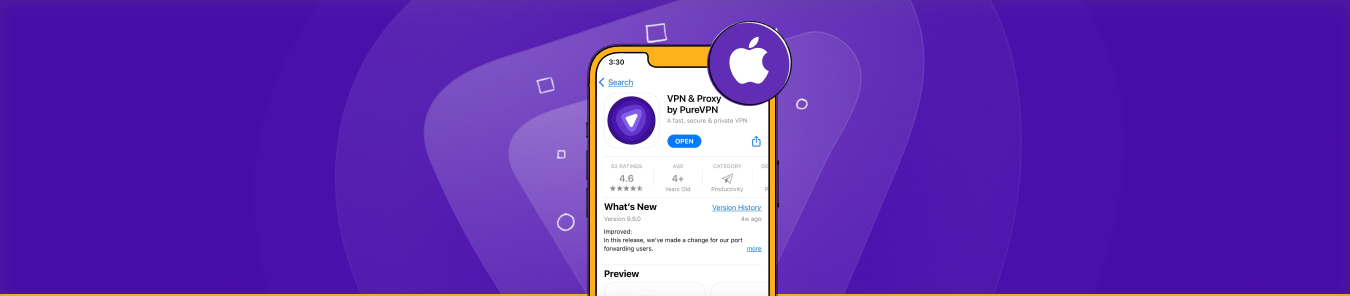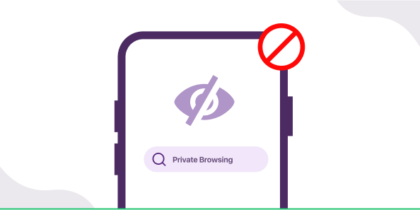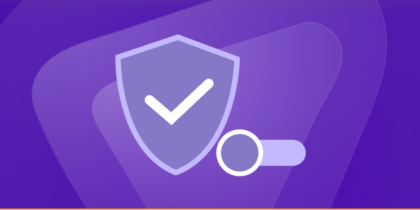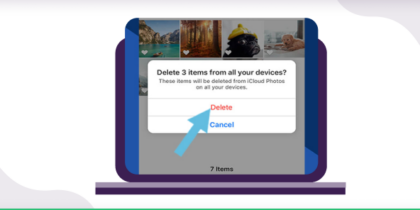立即了解如何在您的 iOS 或 iPad 上安裝 PureVPN!您會在此處找到教程,指導您設定PureVPN 的每個功能,以便您開始享受其強大的功能。
需要考慮的事情:
您不必是精通技術的人就可以使用本教程。您所需要的只是 PureVPN 訂閱、iOS(12.3 版及更高版本)和有效的網絡連接。
下載並安裝 PureVPN 應用程序
我們很高興在這裡見到你!要下載並安裝 PureVPN 應用程序程式,請按照以下步驟操作?
- 首先在您的裝置上找到App Store應用程式並將其打開。
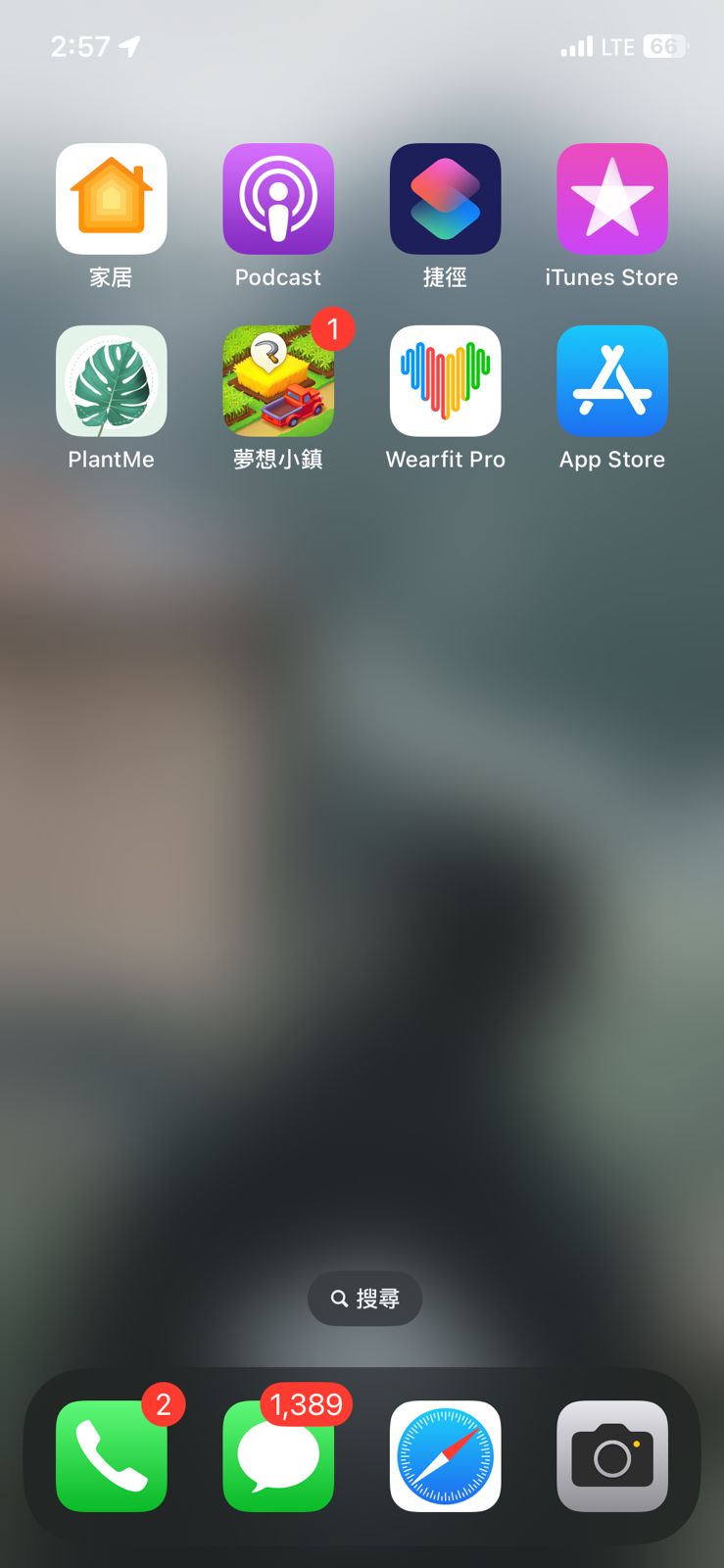
- 在搜索欄中輸入 PureVPN,然後選擇出現在列表中的第一個結果。
- 找到後點擊獲取。
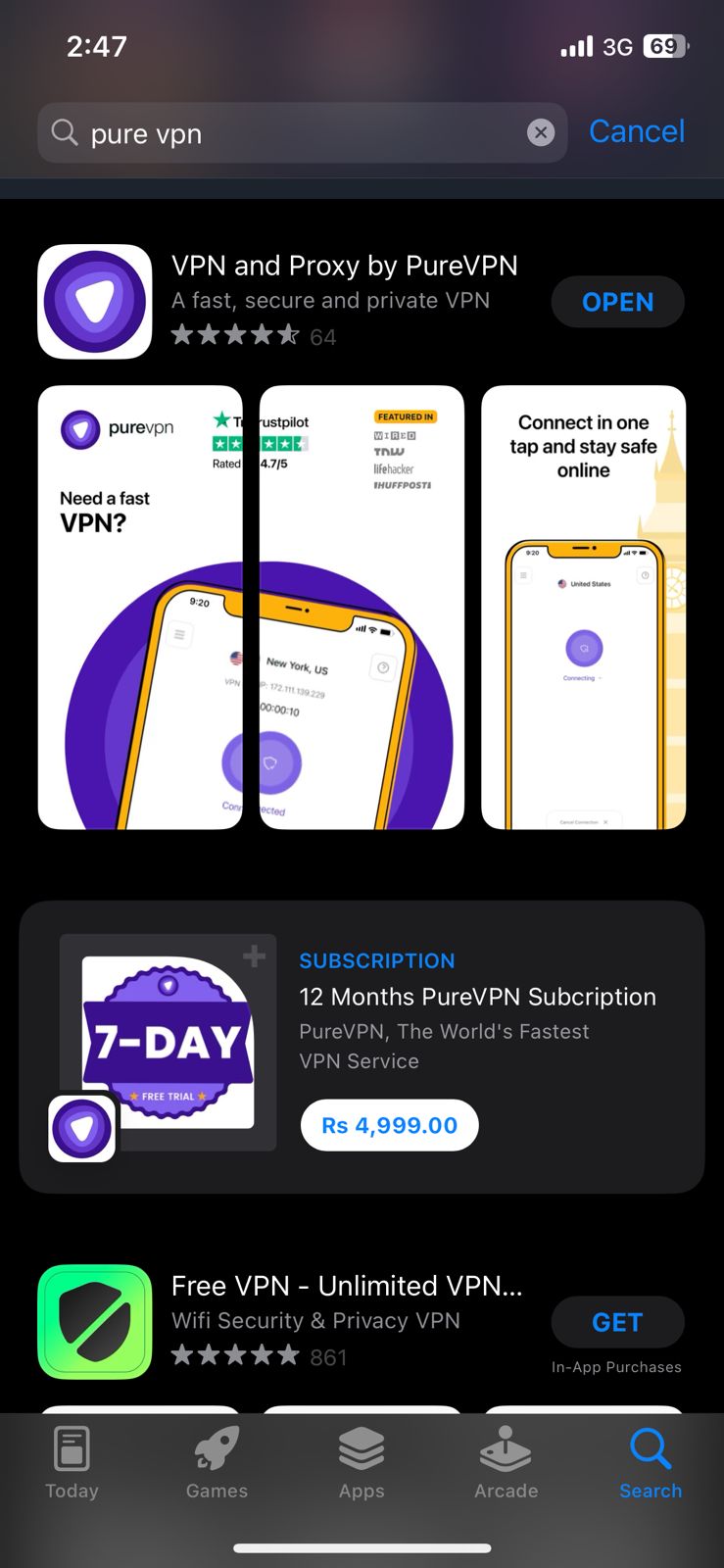
- PureVPN iOS App 現已成功安裝到您的手機上。
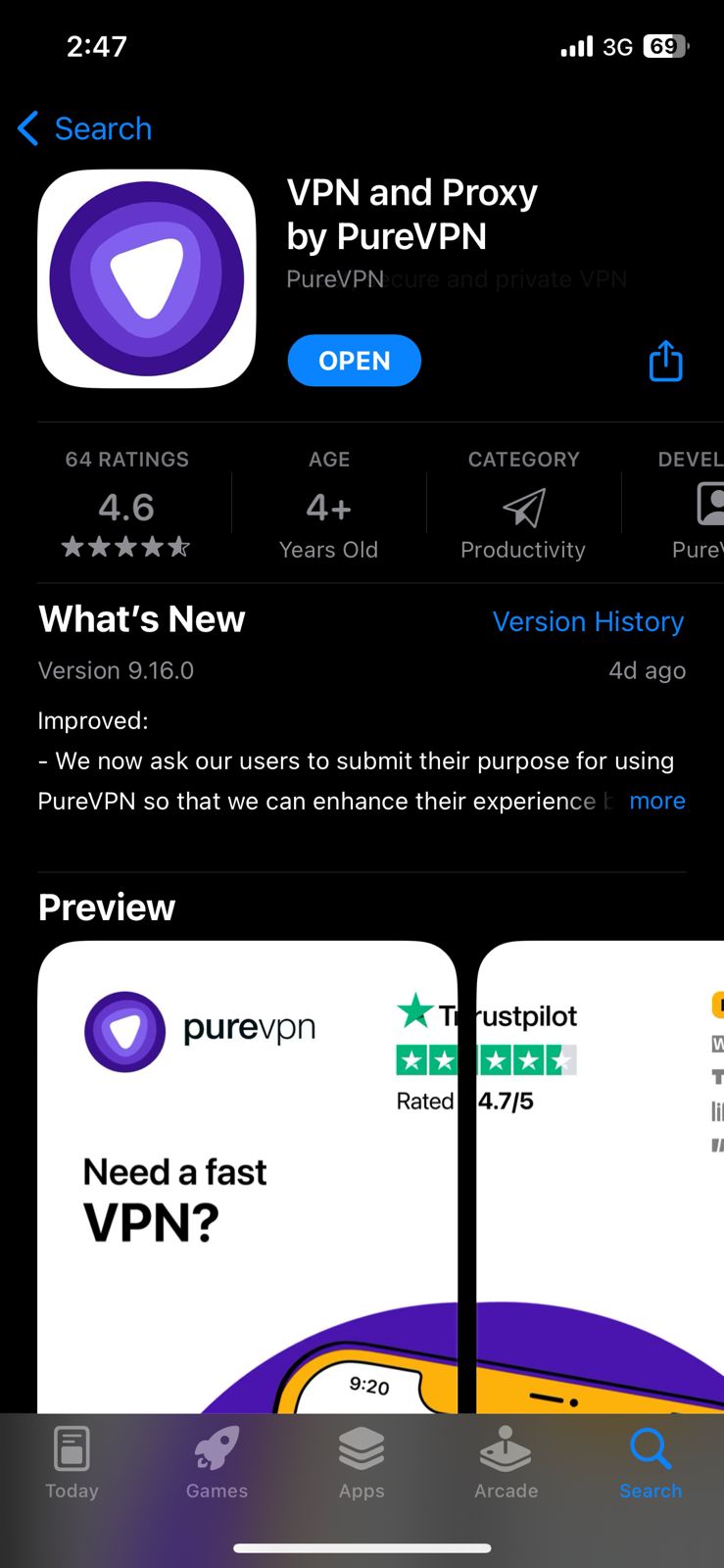
登入 PureVPN 應用程式
安裝應用程式後,您可以繼續啟動應用程式並登入。
想知道怎麼做嗎?請按照以下說明?
- 啟動PureVPN應用程式。
- 點擊有帳戶?登入。
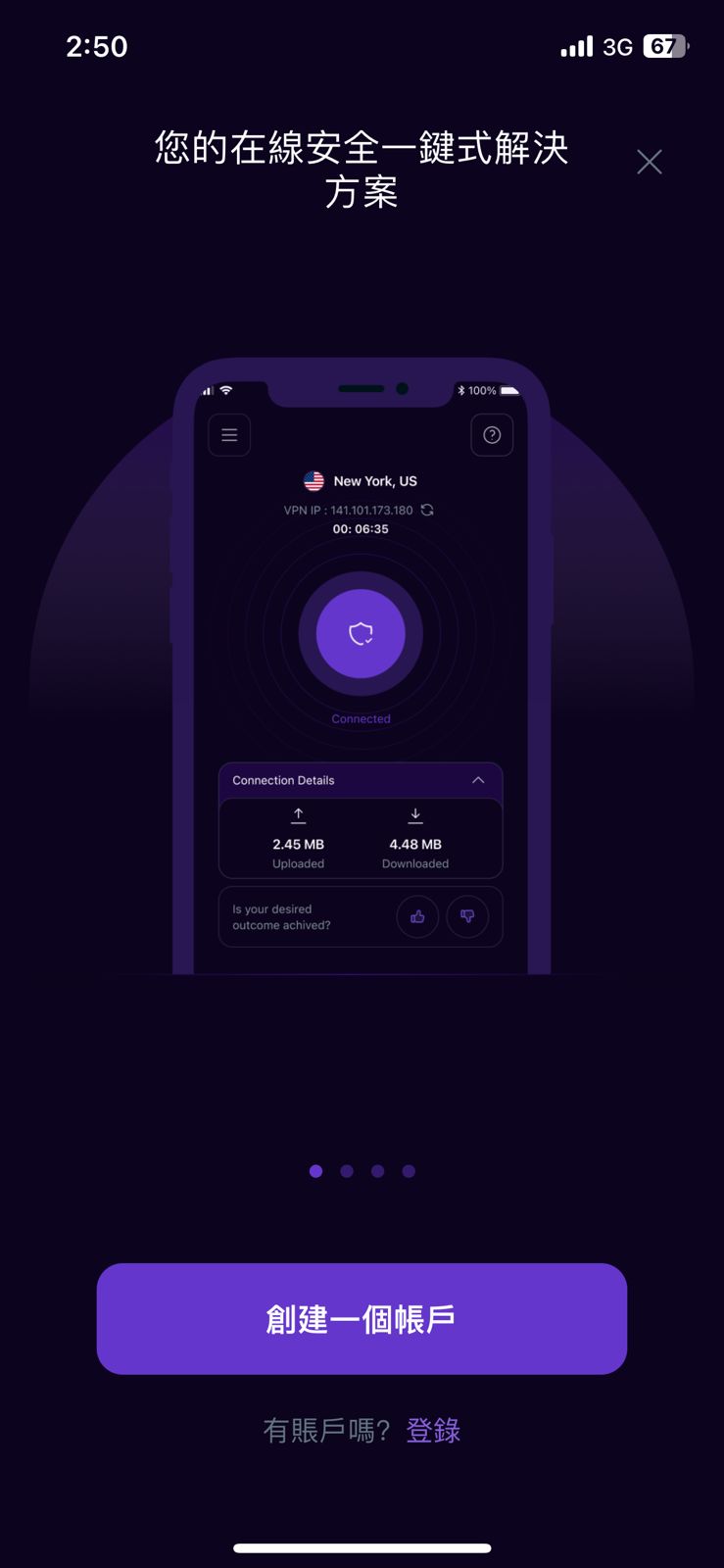
- 您將被重定向到您的默認瀏覽器以進行登入。
- 輸入您的 PureVPN 電子郵件和密碼(使用您在購買時設定的電子郵件和密碼)。
- 輸入帳戶詳細信息後,點擊提交。
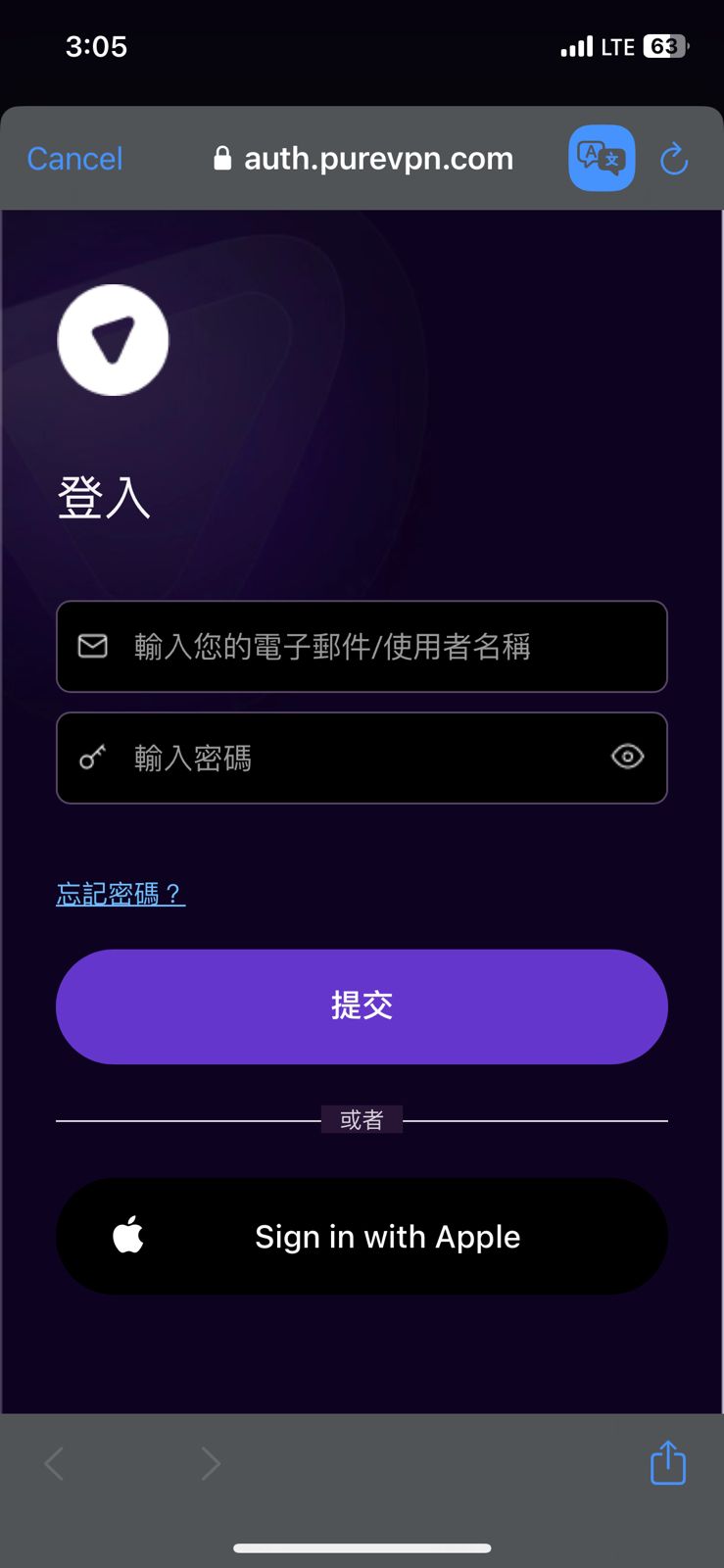
- 點擊提交後,PureVPN 應用程式將自動彈出,您將登錄該應用程式。
- 完成後,您將登入到 PureVPN 應用程式。
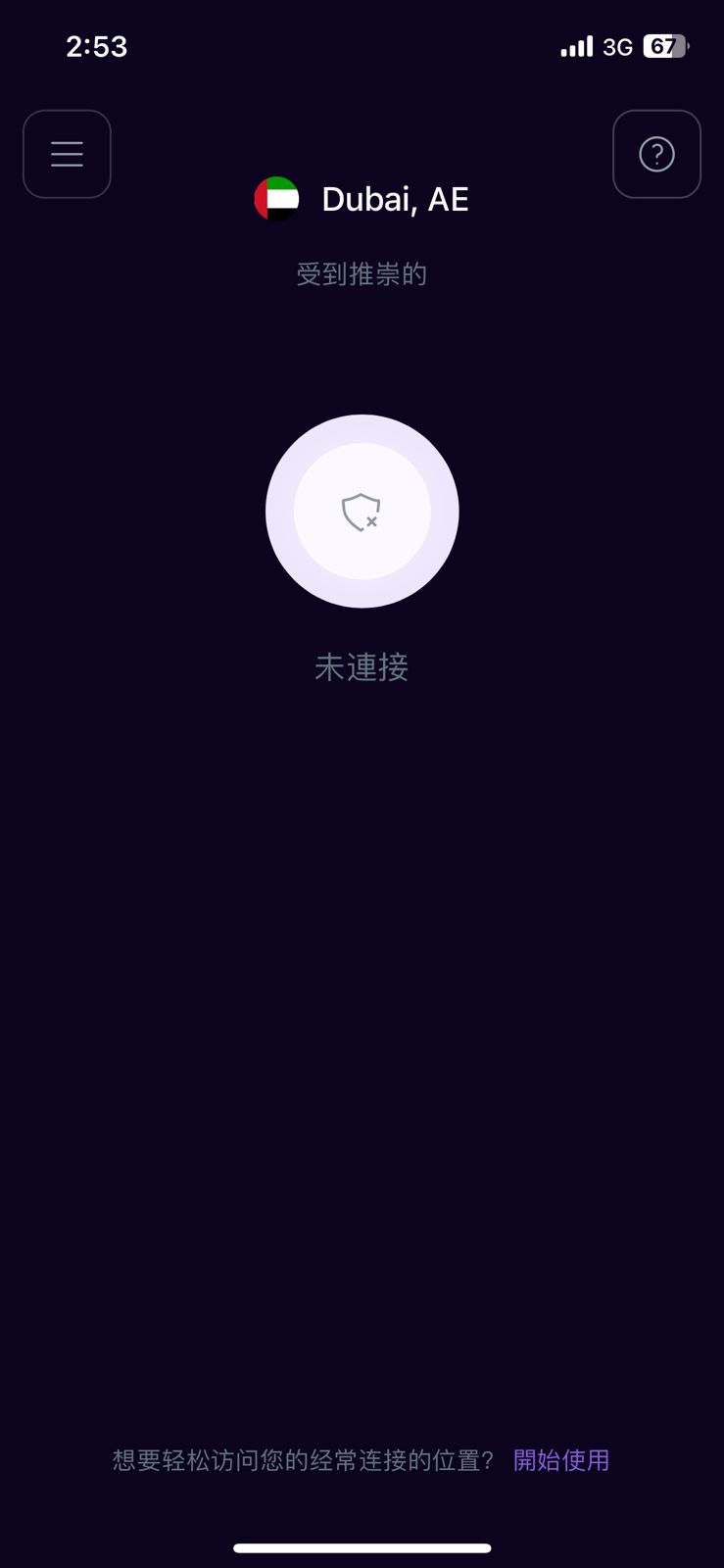
註銷 PureVPN iOS 應用程式
想從 PureVPN 應用程式註銷?沒問題..!!請按照以下簡單步驟操作。
- 點擊左上角的漢堡包圖標 (≡)。
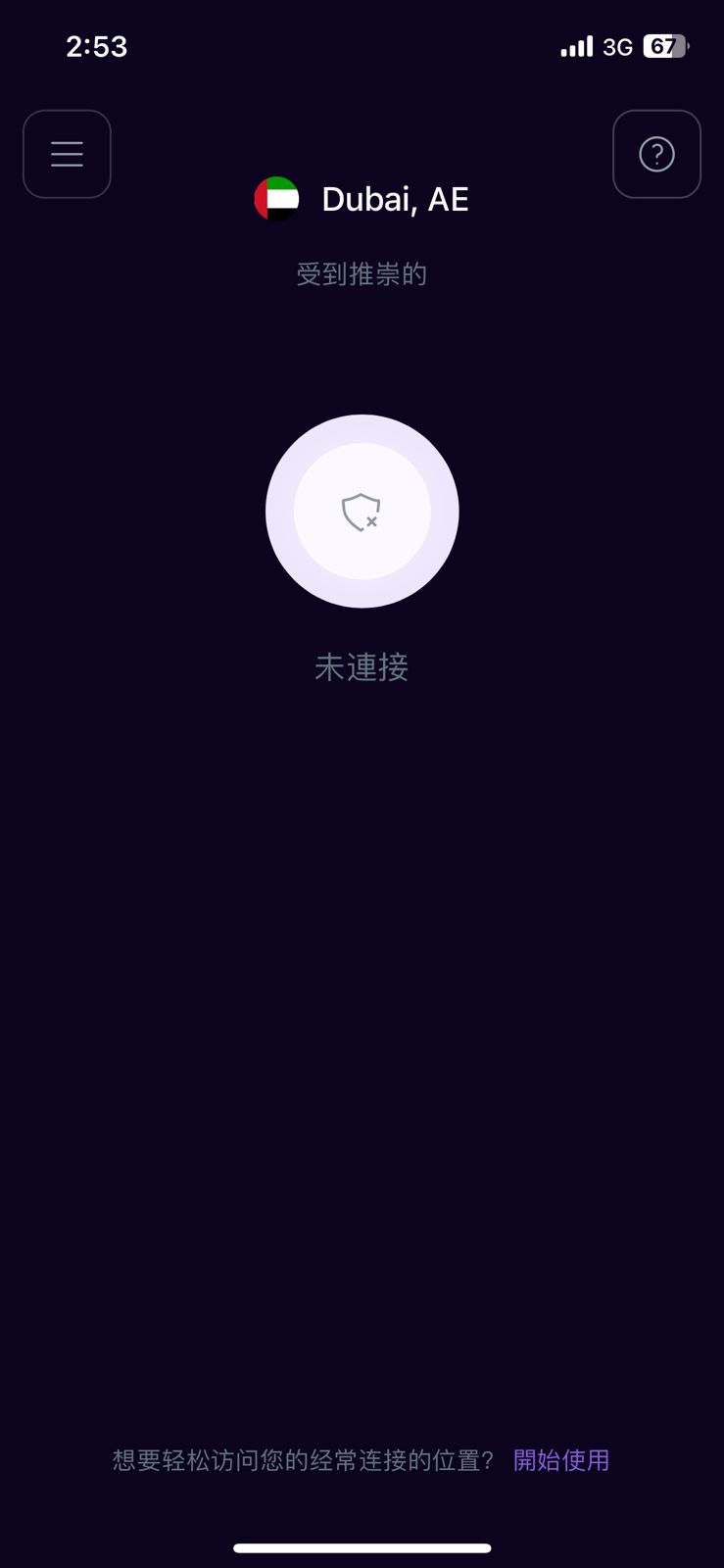
- 點擊帳戶詳細信息。
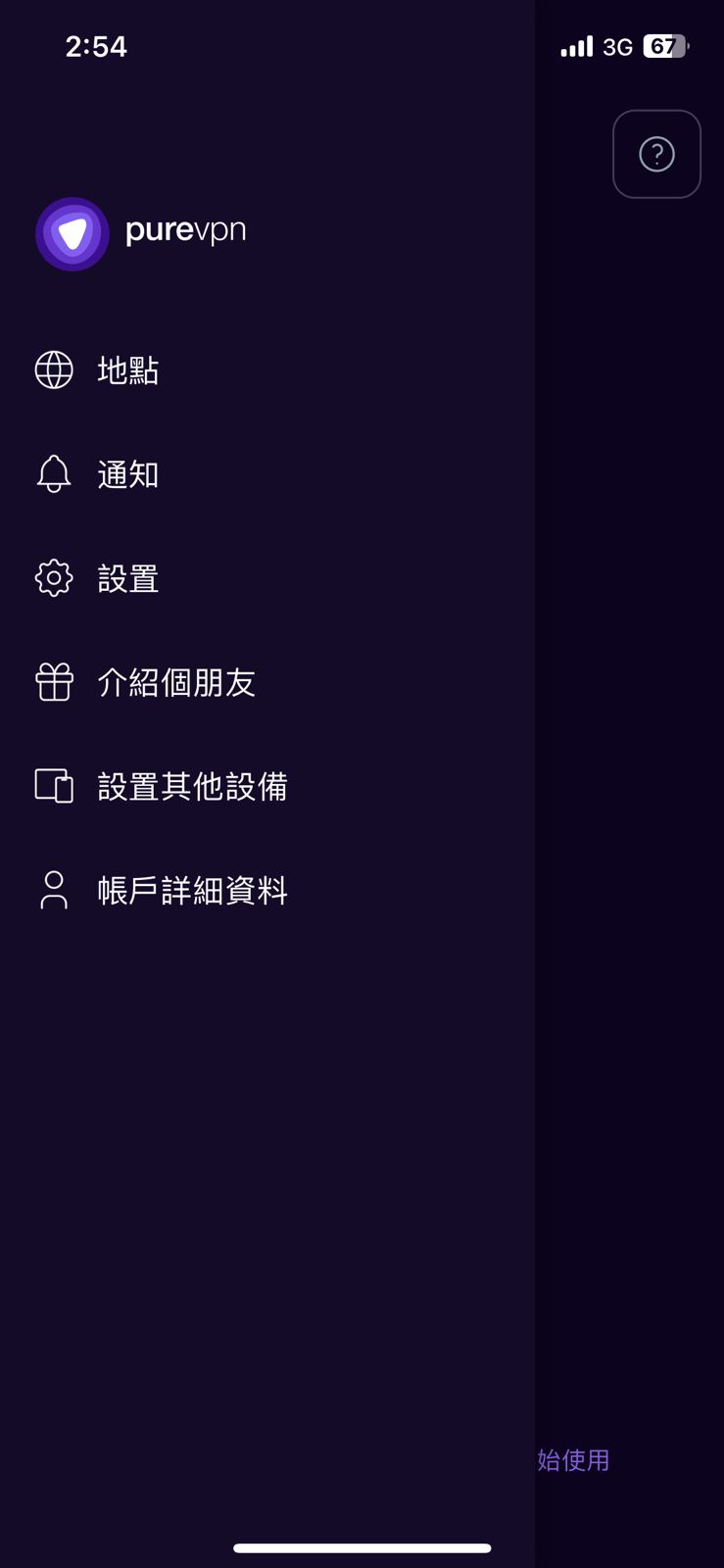
- 點擊註銷。
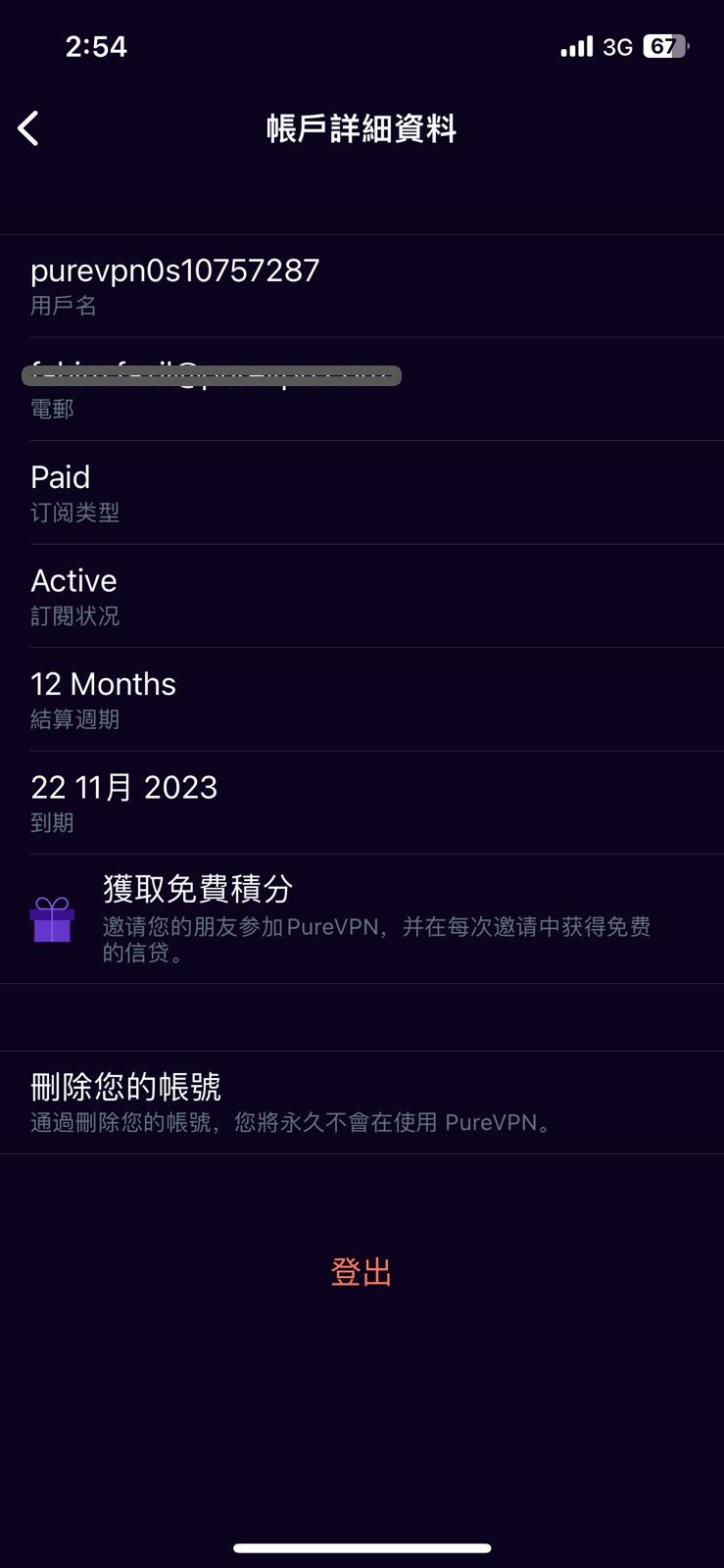
- 點擊註銷繼續。
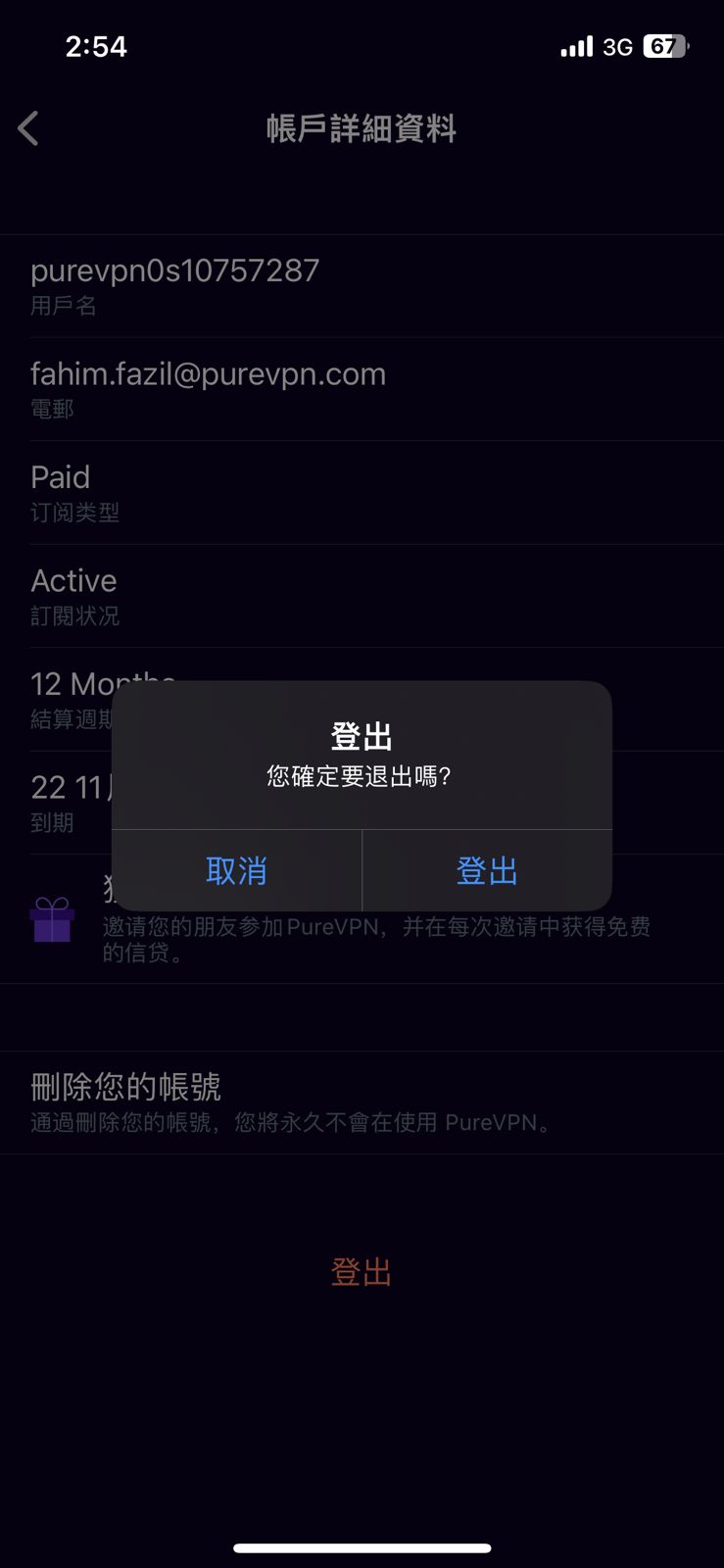
您已成功從 PureVPN 應用程式註銷。
在 PureVPN 應用程式上查看訂閱詳細信息
正在尋找一種方法來查看您在 PureVPN 應用程式上的訂閱詳細信息?按照以下說明在 PureVPN 應用程式中查看您的訂閱詳細信息。
- 點擊左上角的 漢堡包圖標 (≡)。
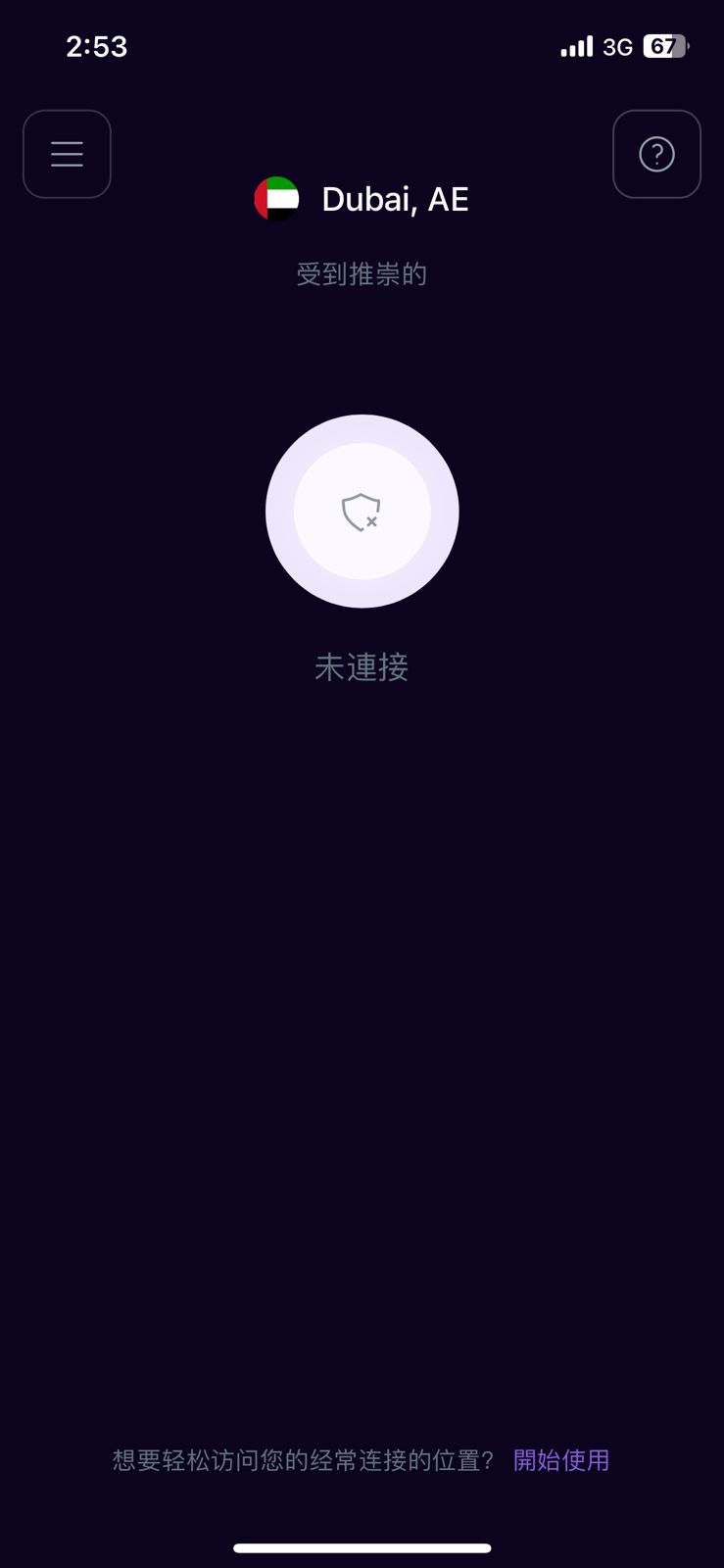
- 點擊帳戶詳細信息。
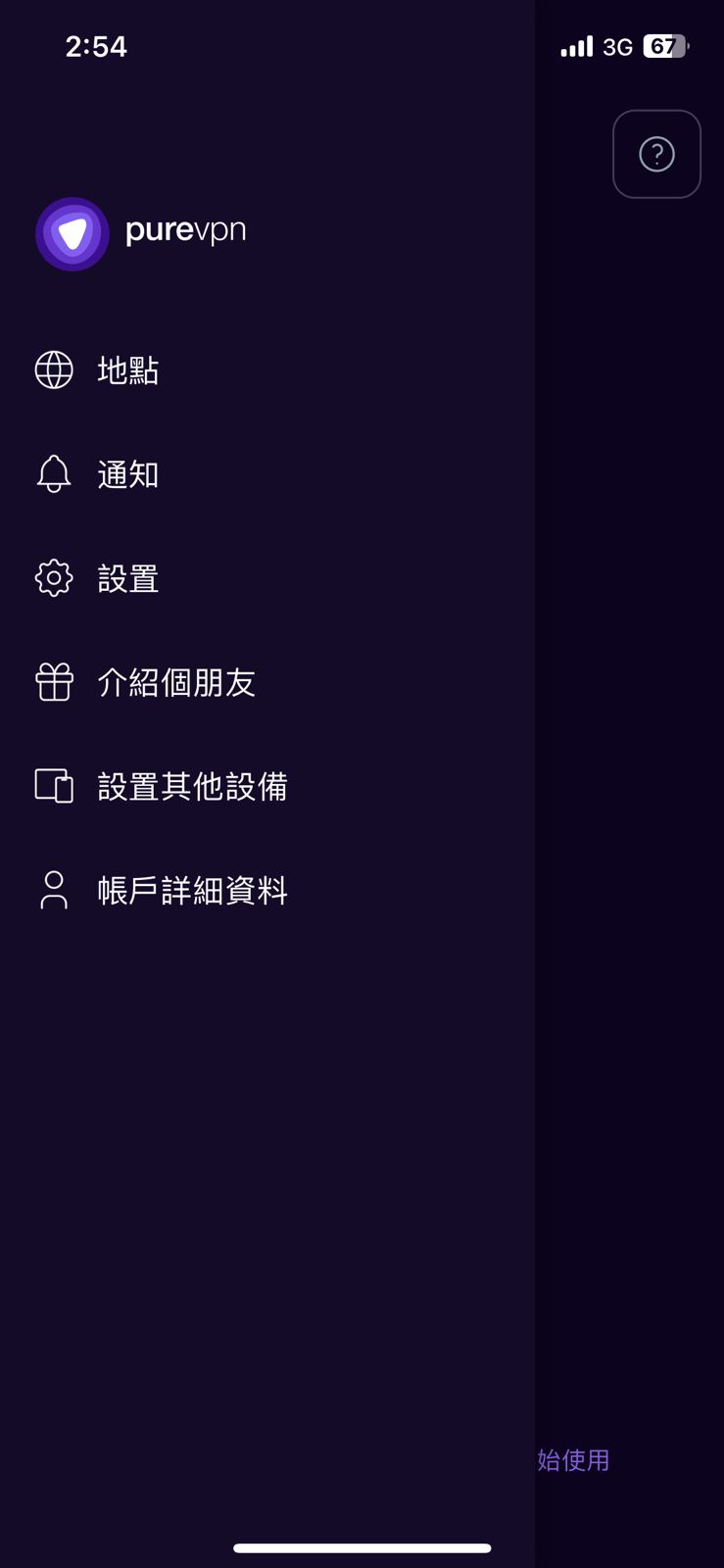
- 在個人資料部分,您將能夠看到訂閱詳細信息。
- 以下是將在配置文件部分中顯示的詳細信息。
- 電郵
- 用戶名
- 訂閲類型
- 訂閲狀況
- 結算周期
- 訂閲到期
- Addons
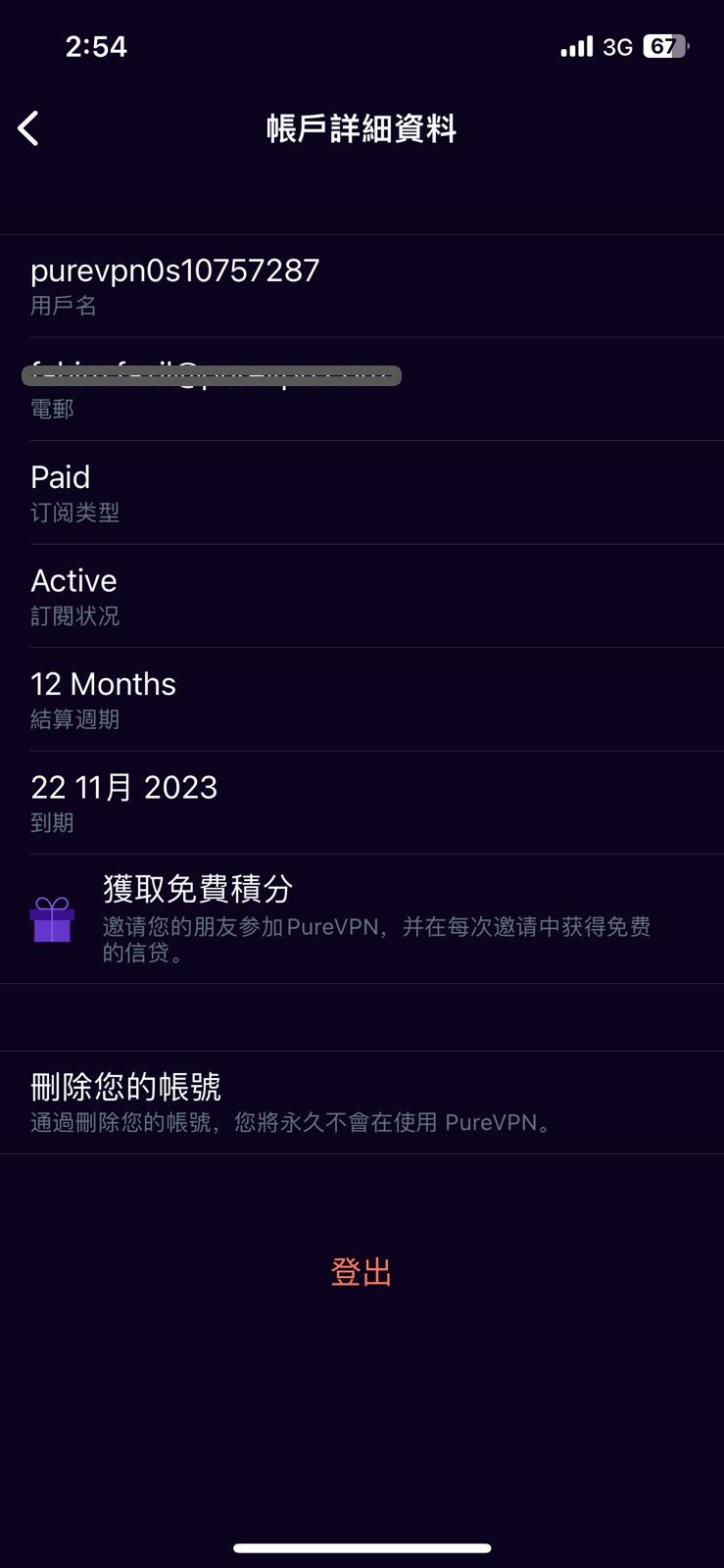
總結
總之,安裝PureVPN iOS應用程式非常簡單且僅需幾個步驟。這將為您提供無限制的網絡訪問權限,保護您的個人信息和數據免受黑客和網路監視者的攻擊。通過按照本文所述的步驟安裝PureVPN iOS應用程式,您可以享受高速和無障礙的網絡體驗。如果您在任何步驟中遇到困難,請聯繫PureVPN客戶支援以獲得協助。